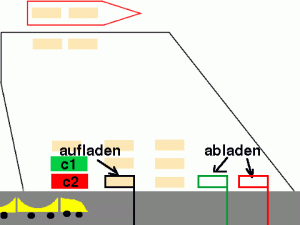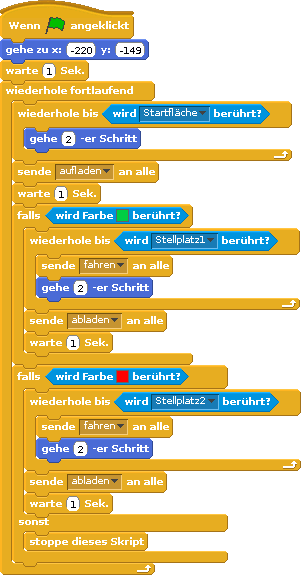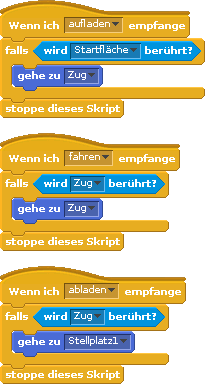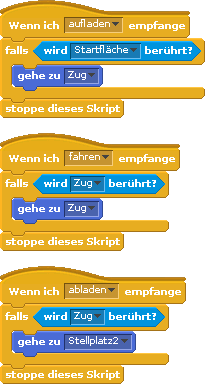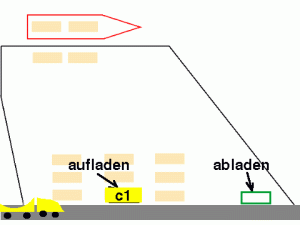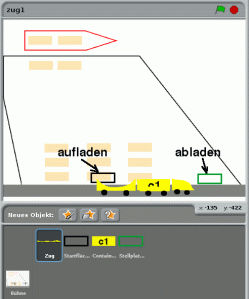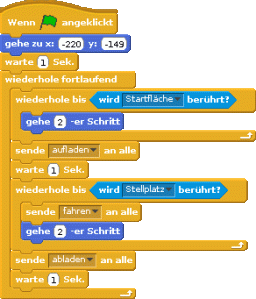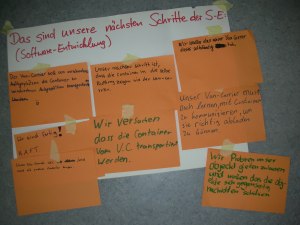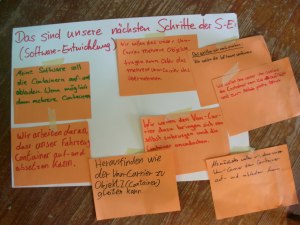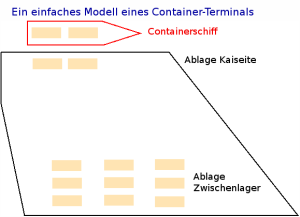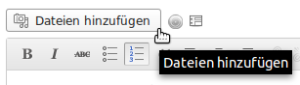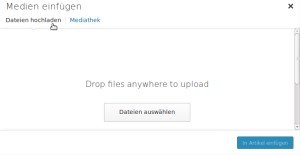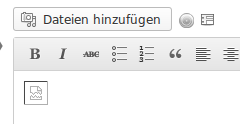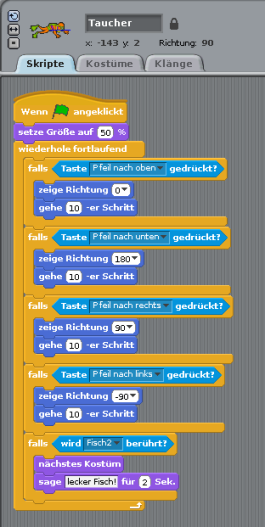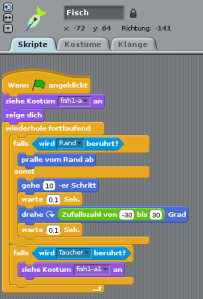1. Erstelle einen Blog-Artikel zu Deinem Programm, dass Du in Scratch bisher erstellt hast. Verwende Fachbegriffe und einene Screenshot. (in der Stunde zu erledigen)
2. Erstelle einen Lerntagebuch-Eintrag zu heute als Blog-Artikel (bis zum nächsten Mittwoch zu erledigen)
——————————————-
Ein Screenshot (Bildschirmfoto) wird über die „Druck“ – Taste auf der Tastatur erstellt und automatisch in die Zwischenablage kopiert.
Dies funktioniert unter verschiedenen Betriebssystemen, Windows, Mac OS-X und Linux.
Wenn der Screenshot nun bearbeitet werden soll, kann er mit einem Bildverarbeitungs-Programm, z.B. Paint aus der Zwischenablage eingefügt, bearbeitet und abgespeichert werden. Aus der Zwischenablage einfügen kann man über das Kontextmenü des Bildverarbeitungs-Programms oder mit „Strg+V“ bzw. „Apfel+V“ bei OS-X.
Zum Einfügen des Bildes in Deinen Blog wählst Du „Datei hinzufügen“
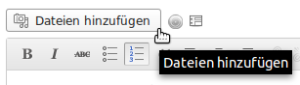
Und dann „Dateien auswählen“, Deine Bilddatei auswählen, etwas warten und „in Artikel einfügen“
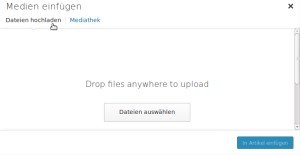
Dann sollte das Bild im Artikel eingebunden sein. Nun muss er noch aktualisiert werden und dann ist das Bild auf dem Blog sichtbar.
Fehlermeldungen, z.B. „zerrissenes Blatt“
Ein Schüler fragte mich, was es bedeutet, wenn ein „zerrissenes Blatt“ statt einem Bild angezeigt wird, nachdem eine Datei hochgeladen wurde. Das sieht dann etwa so aus:
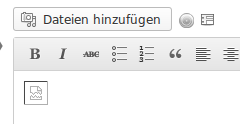
Dies bedeutet, dass die verlinkte Datei, die eingefügt wurde keine Bildinformationen enthält. Dies kann einerseits daran liegen, dass eine nicht-Bild-Datei mit einer Bilddateiendung gespeichert wurde (zum Beispiel ein Textdokument) oder beim Upload etwas durcheinander gekommen ist. Am Einfachsten ist es, Schritt für Schritt den Upload noch einmal durchzuführen.
Weitere Hilfestellungen
Für Alle, die Schwierigkeiten haben, einen Screenshot zu erstellen, fragt manchudanchu , k4mik4tz , lxdgamer oder tipschisblog.
Sie haben Alle erfolgreich Screenshots in ihren Blog eingefügt.
Es gibt auch einige Webseiten zum Einstieg in WordPress:
http://de.support.wordpress.com
http://www.elmastudio.de/wordpress/ein-kleines-wordpress-lexikon-fur-einsteiger/